Skærmbilledet Vælg skabelon
Viser en liste over skabeloner til elementer. Til plakater kan du også vælge elementer, der er eksporteret fra PosterArtist.
Skift til skærmbilledet Vælg skabelon på en af følgende måder.
- Vælg en elementtype på startskærmen
- Klik på Skabeloner (Templates) på redigeringsskærmbilledet Element
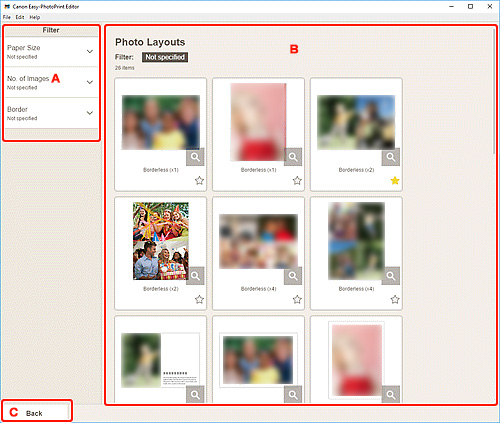
A: Filter
Kombiner forskellige kriterier for at begrænse skabeloner.
Klik på  (pil ned) for hvert kriterie, og vælg derefter det filter, du vil anvende. De filtrerede skabeloner vises i området Skabeloner.
(pil ned) for hvert kriterie, og vælg derefter det filter, du vil anvende. De filtrerede skabeloner vises i området Skabeloner.
 Bemærk
Bemærk
- De viste filtre varierer afhængigt af elementet.
B: Området Skabeloner
Viser en liste over skabeloner. Vælg en skabelon, eller gem skabeloner som favoritter.
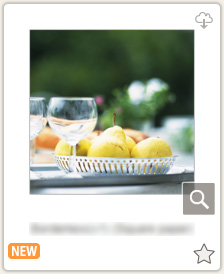
- Miniaturer
-
Viser miniaturer af skabeloner.
Klik for at få vist skærmbilledet Vælg papirstørrelse.
 (Kan overføres)
(Kan overføres)- Angiver en skabelon, som kan overføres via internettet.
 (Oplysninger)
(Oplysninger)- Viser skærmbilledet Skabelonoplysninger (vælg skabelon).
 (Ny)
(Ny)- Angiver en ny skabelon.

 (Ikke-navngivet/Favoritter)
(Ikke-navngivet/Favoritter)-
Klik på
 (Ikke-navngivet) for at vælge
(Ikke-navngivet) for at vælge  (Favoritter). Skabelonen gemmes som en favorit. Gemte skabeloner kan gennemses på skærmbilledet Favoritter, og de kan også bruges til at oprette elementer.
(Favoritter). Skabelonen gemmes som en favorit. Gemte skabeloner kan gennemses på skærmbilledet Favoritter, og de kan også bruges til at oprette elementer.Hvis du vil fjerne fra favoritter, skal du klikke på
 (Favorit) for at vælge
(Favorit) for at vælge  (Ikke-navngivet).
(Ikke-navngivet).
 Liste over kompatible printere (List of Compatible Printers)
Liste over kompatible printere (List of Compatible Printers)-
Viser en liste over modeller, der understøtter det relevante element.
Kun understøttede modeller kan udskrive disketiketter og id-fotos. Tjek din printer, før du opretter et element.
 Bemærk
Bemærk- Dette vises kun for disketiketter og id-fotos.
- Importér fra PosterArtist (Import from PosterArtist)
-
Viser skærmbilledet Importér placeringer, og du kan vælge et element, der er eksporteret fra PosterArtist.
 Bemærk
Bemærk- Dette vises kun til plakater.
C: Tilbage (Back) / Tilbage til skærmen Rediger (Return to Edit Screen)
Vend tilbage til det forrige skærmbillede.
